windows10一键重装系统步骤教程
- 分类:重装系统 回答于: 2022年11月29日 10:23:05
通常情况下,电脑使用久了,不但存储的很多的垃圾,电脑也会十分的卡顿,而使用一键重装工具进行重装系统是最为简单的办法,那么应该如何操作呢?下面就和小编一起来看看windows10一键重装系统方法步骤吧。
工具/原料:
系统版本:Windows 10
品牌型号:达美dymo
软件版本:大白菜超级U盘装机工具6.0
制作工具:一个大于8G内存的空白u盘
方法/步骤:
重装前准备工作
1、准备8G的U盘,下载大白菜U盘启动盘制作工具最新版,打开并点击一键制作,制作过程中会格式化U盘,注意备份资料。
2、下载并保存win10镜像系统到U盘启动盘中,或保存在除系统盘外的其他分区中。
3、查询电脑的U盘启动快捷键。
windows10一键重装系统操作步骤
1、插入U盘启动盘,重启电脑,在开机画面出现时按下U盘启动快捷键进入启动项设置界面,并将U盘设置为第一启动项,最后回车进入大白菜主菜单。

2、选择【1】Win10X64PE(2G以上内存),回车进入winpe桌面。

3、打开大白菜一键装机软件,选择“安装系统”,“映像文件”选择已下载的win10镜像系统,安装在“C盘”并点击“执行”进入下一步。

4、出现一键还原窗口时,建议勾选“网卡驱动”以及“USB驱动”复选框,防止重启后出现上不了网或者鼠标用不了的情况,点击“是”并等待重启。
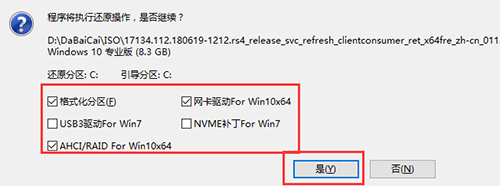
5、进入重启阶段,移除U盘,重启后电脑会自动进入系统部署阶段,无需操作,过程耗时较久,请耐心等待。

6、最后电脑进入win10桌面,重装完成。

总结:
上面就是关于windows10一键重装系统步骤教程的介绍,希望能对有需要的朋友有所帮助。
 有用
26
有用
26


 小白系统
小白系统


 0
0 0
0 0
0 0
0 0
0 0
0 0
0 0
0 0
0 0
0猜您喜欢
- 大白菜一键重装系统操作步骤..2022/11/18
- 华硕笔记本重装win7旗舰版教程,如何给..2023/02/24
- 新手自己怎么重装系统?手把手教你快速..2023/03/09
- windows7系统重装步骤无u盘方法..2022/12/06
- u盘怎么重装系统?win7U盘重装系统步骤..2023/03/30
- 怎么重装系统win7旗舰版?电脑重装系统w..2023/04/13
相关推荐
- 如何重装windows7旗舰版,windows7旗舰..2022/12/30
- win10家庭版升级专业版,win10家庭版如..2022/10/31
- 笔记本重装系统win7,怎么给笔记本电脑..2023/02/11
- 戴尔电脑重装系统win10图解教程..2022/12/07
- 重装系统的步骤是什么,u盘安装win10重..2023/02/09
- 华为笔记本怎么重装系统win7..2023/04/24

















